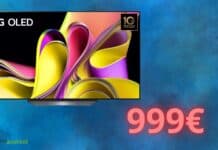![]()
Sappiamo che Google Pixel 6 e Pixel 6 Pro hanno un numero sproporzionato di problemi. Gli utenti della serie Pixel 6 su Reddit stanno ora segnalando che un problema nell’app Google Messaggi sta causando il continuo funzionamento della fotocamera in background.
Quando un’app, come l’app Fotocamera, viene eseguita in background e non si ferma, scarica la batteria del dispositivo e fa surriscaldare il telefono. Questo è esattamente ciò di cui parlano i clienti di Pixel 6 e Pixel 6 Pro. Scattare immagini tramite l’app Google Messaggi è uno dei casi che causa questa difficoltà. Questo problema viene attivato semplicemente aprendo l’app Messaggi.
Google Pixel 6: ecco come aggiornare l’app
È noto che anche l’utilizzo di ‘Quick Tap to Snap‘ causa il limbo della fotocamera in background, causando surriscaldamento e consumo della batteria. Se il tuo Pixel 6 o Pixel 6 Pro diventa troppo caldo per essere maneggiato, naviga tra le tue app recenti e chiudi l’app Messaggi se è attiva.
C’è anche una soluzione facile. Un approccio per sbarazzarsi di questo bug è negare all’app di messaggistica l’accesso alla tua fotocamera. Seleziona ‘Non consentire’ in Impostazioni > App > Messaggi > Autorizzazioni > Fotocamera. Verifica se ciò impedisce alla batteria del dispositivo della serie Pixel 6 di scaricarsi troppo rapidamente. Negare l’accesso alla fotocamera dell’app Messaggi potrebbe eliminare il bug prima dell’arrivo dell’aggiornamento di Google: la serie Pixel 6 sta ricevendo un aggiornamento per risolvere un problema significativo di esaurimento della batteria.
Secondo The Verge, il responsabile delle comunicazioni di Google, Scott Westover, afferma che il problema è stato trovato e che un rimedio è in lavorazione. Quindi tieni gli occhi aperti per un aggiornamento. Controlla frequentemente il Play Store per assicurarti che le tue app siano aggiornate. Avvia semplicemente il Play Store e tocca l’immagine del profilo nell’angolo in alto a destra dello schermo. Cerca Aggiornamenti accessibili in Gestisci app e dispositivo. Se ce ne sono, fai clic su ‘Aggiorna tutto’.